Jak přidat vodoznak do videa bez ztráty kvality
Dokážete si představit, že vaše domácí videa byla kopírována ostatními, když jste je sdíleli na sociálních médiích? Nebo možná jen chcete generovat nějaké další buzzy značkováním svých videí? Řešení je jednoduché, přidejte do svých videí vodoznak. Vodoznak je logo nebo statický obrázek, který překrývá každý snímek videa. Tento článek vám ukáže 5 způsobů použití vodoznaku na vaše video soubory.
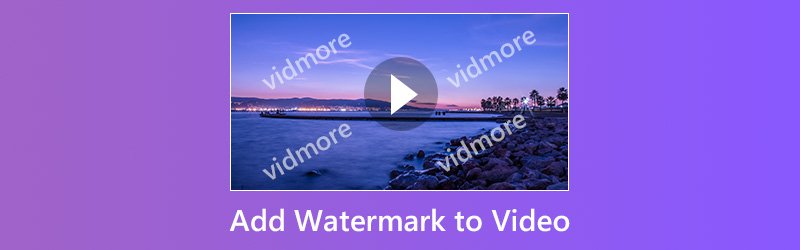
Část 1: Přidat vodoznak do videa v počítači
Přidání vodoznaku do videa se obvykle provádí ve fázi úpravy videa, ale pouze několik editorů videa má kapacitu použít vodoznak. Zde jsou nejlepší způsoby, jak můžete úkol provést na ploše.
Metoda 1: Nejjednodušší způsob přidání vodoznaku do videa
Video Converter Vidmore je řešení typu vše v jednom pro úpravy videa. V jednom programu můžete získat téměř vše, co potřebujete k přidání vodoznaku do videí. Ještě důležitější je, že to nepoškodí kvalitu obrazu při úpravách a převodu videí.
- Přidejte vodoznak do videí na počítačích se systémem Windows nebo Mac.
- Podpora všech formátů video a zvukových souborů, jako jsou AVI, MKV, MP4 atd.
- Optimalizujte a vylepšete kvalitu videa při použití vodoznaku.
- Převádějte video výstupy pro přenosná zařízení nebo sociální média.
- K dispozici pro Windows 10/8/7 a Mac OS X.

Stručně řečeno, je to nejjednodušší způsob přidání vodoznaku k videu na ploše.
Jak přidat vodoznak do videa na ploše
Krok 1: Nainstalujte nejjednodušší editor videa
Po instalaci do počítače spusťte nástroj Video Converter. Pak vyberte Přidat soubory z Přidat soubor a importujte video soubory, na které chcete použít vodoznak.

Krok 2: Přidat vodoznak do videa
Klikněte na ikonu Upravit v nabídce na horním pásu karet otevřete okno editoru videa a přejděte na ikonu Vodoznak záložka. Zaškrtněte políčko vedle Povolit vodoznak. Chcete-li do videa přidat logo, vyberte Text a zadejte jej do pole. Chcete-li přidat statický obrázek, vyberte Obrázek a importovat z počítače. Dále upravte polohu a velikost vodoznaku. Uhoď Aplikovat potvrďte tlačítkem.
Spropitné: Pokud chcete přidat vodoznak ke všem videím, klikněte na Aplikujte na vše knoflík.
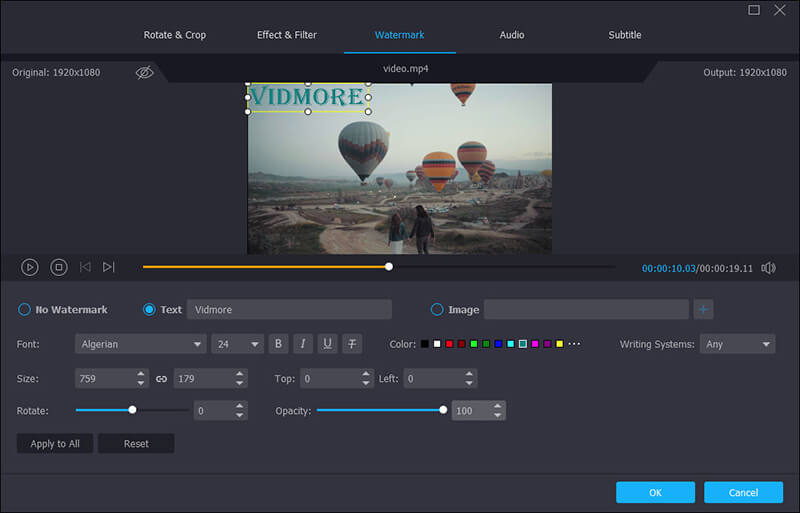
Krok 3: Exportuje video výstup
V domovském rozhraní přejděte do dolní oblasti a vyberte vhodný formát videa z Profil Jídelní lístek. Poté klikněte Procházet nastavit konkrétní složku pro ukládání videí. Nakonec stiskněte Konvertovat tlačítko pro export videí s vodoznakem.

Metoda 2: Přidejte vodoznak do videa v iMovie
iMovie je navržen pro rychlou úpravu videí na počítačích Mac. Tento editor videa obsahuje základní nástroje pro úpravy videa, například vodoznak. IMovie však podporuje pouze omezené formáty médií. Pokud jde o vodoznak, nezapomeňte jej uložit v PNG.
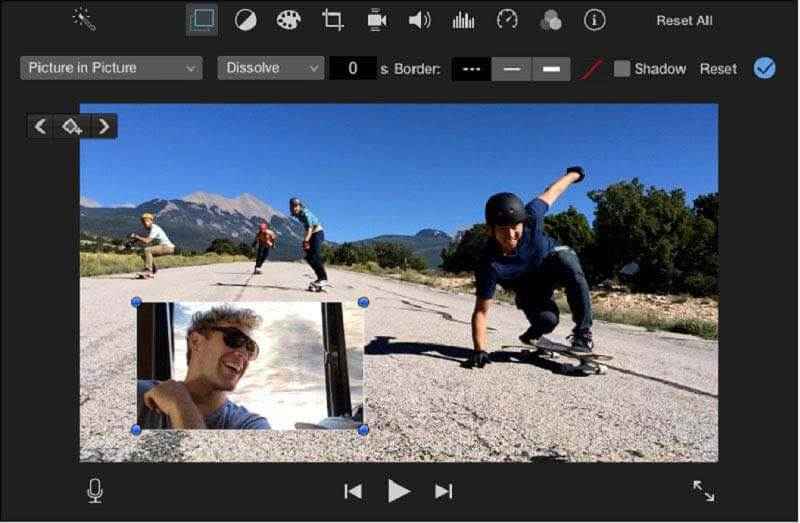
Krok 1: Vytvořte nový projekt v iMovie a importujte video, které chcete upravit.
Krok 2: Umístěte video na časovou osu a vyberte ikonu Překrytí tlačítko nad panelem náhledu.
Krok 3: Vyberte nabídku Obraz v obraze na levé straně a poté přidejte vodoznak videa z počítače.
Krok 4: Po nastavení vodoznaku, jako je poloha, velikost, doba trvání a další, jej potvrďte kliknutím na tlačítko Použít.
Metoda 3: Přidat vodoznak do videa pomocí VLC
VLC je přehrávač médií s otevřeným zdrojovým kódem s rozsáhlými funkcemi, jako je kopírování DVD, převod formátů médií, stahování online videí. Ve skutečnosti má VLC schopnost přidávat do videa vodoznak v několika krocích, což se nazývá Overlay.
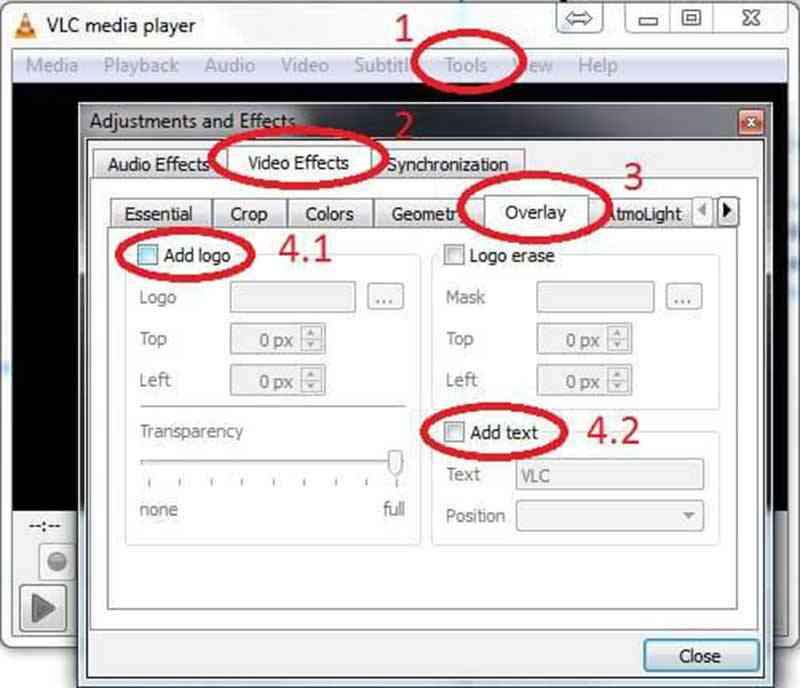
Krok 1: Otevřete video soubor do VLC a přejděte na Nástroje -> Efekty a filtry. Případně můžete stisknout Ctrl + E pro spuštění dialogového okna efektu videa.
Krok 2: Vydejte se do Překrytí záložka Video efektya zaškrtněte políčko Přidat logo volba.
Krok 3: Klikněte na ikonu se třemi tečkami a importujte obrázek vodoznaku z pevného disku. Poté upravte polohu pomocí Horní a Vlevo, odjet možnosti. Chcete-li vytvořit průhledný vodoznak, upravte Průhlednost volba.
Krok 4: Po dokončení klikněte na Zavřít tlačítko pro okamžité přidání vodoznaku do videa.
Část 2: Přidat vodoznak do videa online
Existuje několik online video editorů, které vám umožňují přidat vodoznak do videa bez instalace jakéhokoli softwaru. Obvykle však mají určitá omezení, například velikost souboru. Pokud vám to nevadí, vyzkoušejte níže uvedené metody.
Metoda 1: Přidat vodoznak do videa pomocí kapwing
Kapwing je bezplatný způsob úpravy videí online. Může zpracovat video soubor až do 750 MB jednou. Kromě toho můžete importovat videosoubor z počítače nebo adresy URL. Podporuje také animované vodoznaky.
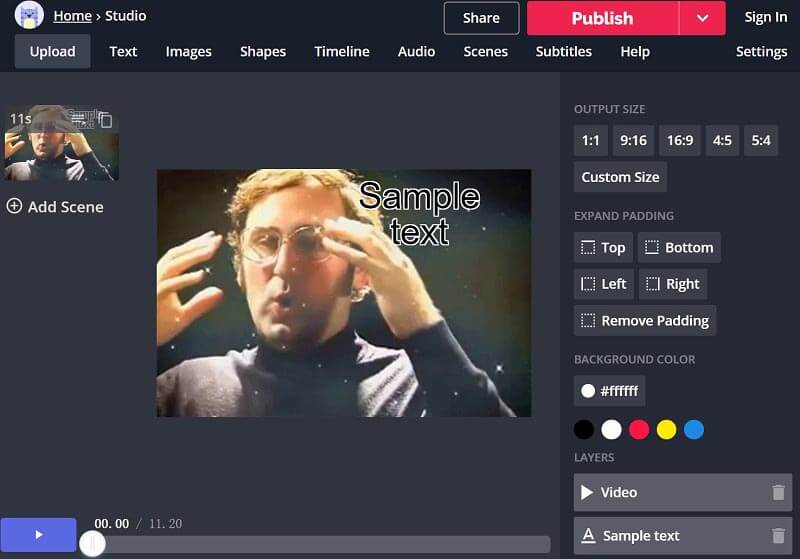
Krok 1: Navštivte ve svém prohlížeči https://www.kapwing.com/studio/editor a otevřete stránku online videoeditoru.
Krok 2: Poté se můžete rozhodnout přidat textový vodoznak nebo vodoznak obrázku výběrem Text nebo snímky v horní části okna.
Krok 3: Podle pokynů na obrazovce vytvořte vodoznak podle svého přání.
Krok 4: Nakonec klikněte na Podíl Nabídka pro nahrání videa s vodoznakem na sociální média nebo stažení klepnutím na Publikovat.
Metoda 2: Použití vodoznaku na video od pixiko
Pixiko je další editor videa, který vám umožňuje přidat vodoznak do videa online. Dokáže zpracovat malý videosoubor najednou, například hudební video. Musíte být trpěliví, protože nahrávání videa chvíli trvá.
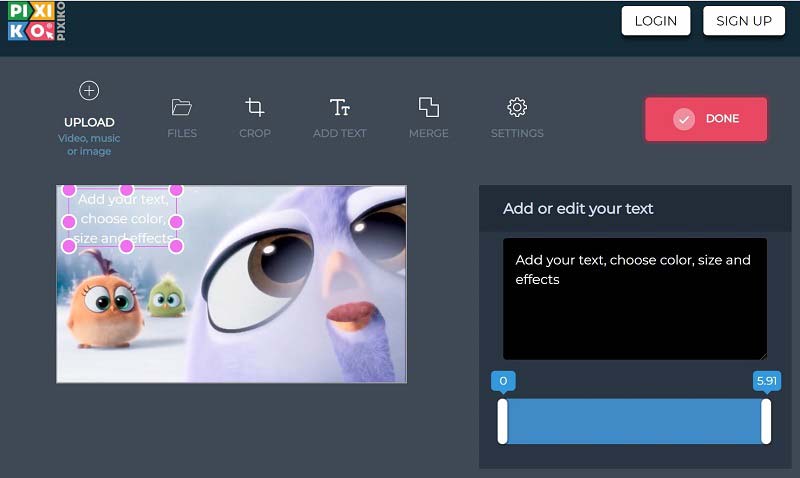
Krok 1: Ve webovém prohlížeči přejděte na https://pixiko.com/tools/video-watermark a klikněte Začít knoflík.
Krok 2: Nahrajte videosoubor z počítače a poté klikněte na ikonu Přidej text nabídka na horní liště.
Krok 3: Přesuňte text do správné polohy a zapište si několik slov. Poté upravte barvu, velikost a efekty vodoznaku.
Krok 4: Nakonec klikněte Hotovo potvrďte tlačítkem.
Závěr
Sdíleli jsme top 5 způsobů, jak přidat vodoznak do vašich videí. S nástrojem Vidmore Video Converter můžete vytvořit vodoznak, který pokrývá celé video, vyhledat konkrétní oblast nebo jednoduše sedět uprostřed. Více otázek? Zanechte svou zprávu níže a my na ni co nejdříve odpovíme.
Editace videa
-
Přidat vodoznak
-
Odebrat vodoznak videa


